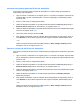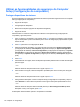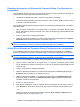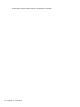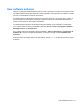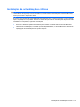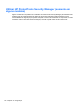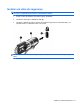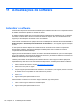Notebook PC User Manual - Windows XP
Introduzir uma palavra-passe do DriveLock automático
Para activar uma palavra-passe do DriveLock automático no Computer Setup (Configuração do
computador), siga estes passos:
1. Ligue ou reinicie o computador e, em seguida, prima esc enquanto a mensagem “Press ESC key
for Startup Menu” (Premir a tecla ESC para o menu de configuração) é apresentada na parte
inferior do ecrã.
2. Prima f10 para entrar na configuração do BIOS.
3. Utilize um dispositivo apontador ou as teclas de seta para seleccionar Security (Segurança) >
Automatic DriveLock (DriveLock automático) e, em seguida, prima enter.
4. Utilize um dispositivo apontador ou as teclas de seta para seleccionar uma unidade de disco rígido
interna e, em seguida, prima enter.
5. Leia o aviso. Para continuar, seleccione SIM.
6. Para guardar as alterações e sair do Computer Setup (Configuração do computador), clique no
ícone Guardar no canto inferior esquerdo do ecrã e siga as instruções apresentadas no ecrã.
– ou –
Utilize as teclas de seta para seleccionar File (Ficheiro) > Save Changes and Exit (Guardar
alterações e sair) e, em seguida, prima enter.
Remover a protecção do DriveLock automático
Para remover a protecção do DriveLock no Computer Setup (Configuração do computador), siga estes
passos:
1. Ligue ou reinicie o computador e, em seguida, prima esc enquanto a mensagem “Press the ESC
key for Startup Menu” (Premir a tecla ESC para o menu de configuração) é apresentada na parte
inferior do ecrã.
2. Prima f10 para entrar na configuração do BIOS.
3. Utilize um dispositivo apontador ou as teclas de seta para seleccionar Security (Segurança) >
Automatic DriveLock (DriveLock automático) e, em seguida, prima enter.
4. Utilize um dispositivo apontador ou as teclas de seta para seleccionar uma unidade de disco rígido
interna e, em seguida, prima enter.
5. Utilize um dispositivo apontador ou as teclas de seta para seleccionar Disable protection
(Desactivar protecção).
6. Para guardar as alterações e sair do Computer Setup (Configuração do computador), clique no
ícone Guardar no canto inferior esquerdo do ecrã e siga as instruções apresentadas no ecrã.
– ou –
Utilize as teclas de seta para seleccionar File (Ficheiro) > Save Changes and Exit (Guardar
alterações e sair) e, em seguida, prima enter.
Usar palavra-passe 109